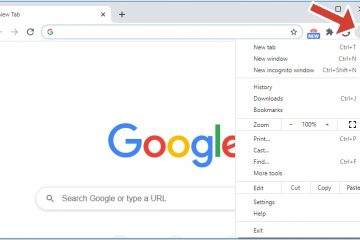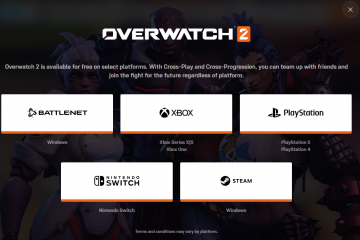可視語音郵件可讓您直接從“電話”應用查看和管理語音消息。您無需撥打號碼,而是可以立即點擊、閱讀轉錄或重播消息。在本指南中,我們將向您展示在不同 Android 產品(包括 Samsung、Google Pixel 和 Motorola)上設置可視語音郵件的步驟。
1) 在 Android 上打開可視語音郵件
啟動默認電話應用程序,然後點擊“語音郵件”選項卡或三點菜單。該位置可能因設備和 Android 版本而異。接下來,點擊設置 → 語音郵件。此菜單控制語音郵件號碼、通知和可視語音郵件切換。
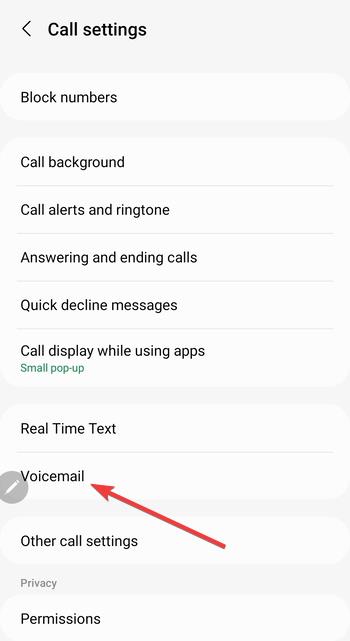
從此處打開可視語音郵件。如果出現提示,請授予必要的權限或下載運營商的語音郵件應用程序。最後,如果您的運營商發送短信確認或請求語音信箱密碼,請按照屏幕上的步驟操作,直至激活完成。
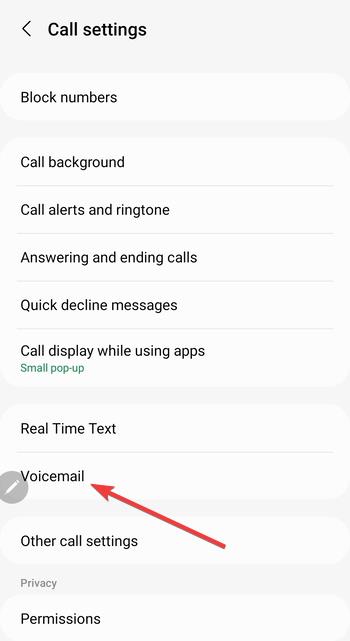
提示:要知道它是否有效,您會在“電話”應用程序中看到列出的語音郵件。嘗試給自己留一個測試語音郵件,以確認所有內容都顯示正確。
2) 在特定設備上設置可視語音郵件
對於三星手機
轉至電話 → 語音郵件 → 可視語音郵件 → 打開。三星的 One UI 將語音郵件設置置於通話選項面板內。
對於 Google Pixel
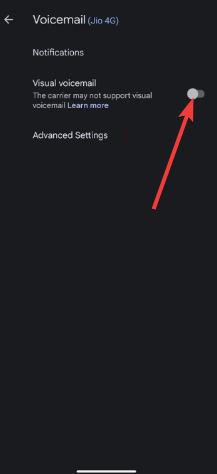
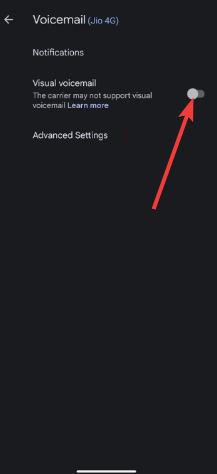
打開電話 → 設置 → 語音郵件 → 可視語音郵件。許多運營商在切換後自動激活。
對於 OnePlus、摩托羅拉等
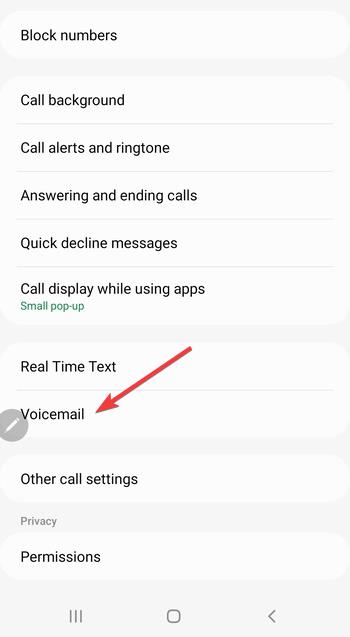
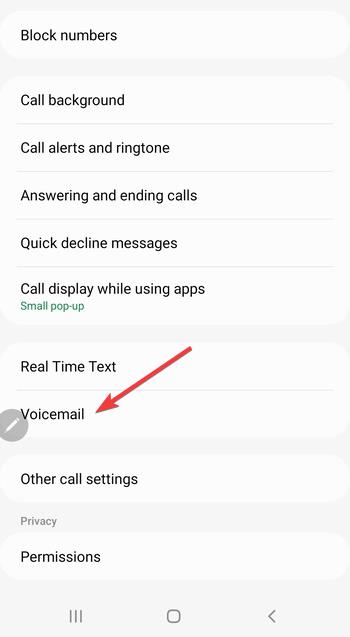
打開撥號器的“設置”,然後打開“語音郵件”。某些型號需要您手動安裝運營商的 Visual Voicemail 應用程序。
3) Visual Voicemail 故障排除
Visual Voicemail 未顯示:重新啟動手機、清除手機應用程序緩存或切換飛行模式以刷新網絡。這解決了大多數激活延遲問題。 無法激活或查看消息:檢查呼叫轉接設置是否正確以及數據是否已打開。可視語音郵件需要移動數據連接才能同步。 錯誤消息或語音郵件未更新:更新運營商設置和您的電話應用。如果問題仍然存在,請聯繫您的運營商重新配置您的語音信箱。
有效使用可視語音郵件的提示
刪除舊郵件以釋放存儲空間。 啟用轉錄以進行快速掃描。 將重要的語音郵件備份到電子郵件或云端。 保持蜂窩數據開啟以立即同步。
常見問題解答
Visual Voicemail 使用數據嗎? 是的,它使用少量移動數據來下載消息和轉錄。
我可以在沒有數據計劃的情況下使用 Visual Voicemail 嗎? 不,需要數據連接。某些運營商可能允許通過 Wi-Fi 數據進行語音郵件同步。
為什麼我的解鎖手機上缺少可視語音郵件? 解鎖手機通常缺少運營商特定的應用程序。從 Play 商店安裝您運營商的版本即可啟用它。
可視語音郵件免費嗎? 大多數主要運營商免費提供該功能,但轉錄等高級功能可能需要額外付費。
摘要
檢查您的運營商和 Android 手機是否支持可視語音郵件。 打開電話應用程序並訪問語音郵件設置。 打開可視語音郵件並按照屏幕上的提示進行操作。 完成運營商要求的激活步驟。 通過留下和播放消息來測試您的語音郵件。 如果默認情況下該功能不可用,請安裝運營商的語音郵件應用程序。
結論
在 Android 上設置可視語音郵件只需幾分鐘,並且讓您可以完全控制您的消息。激活後,您可以直接從電話應用程序查看、閱讀和播放語音郵件。如果您的設備不支持,運營商應用或 Google Voice 是可靠的替代方案,可以讓您的語音郵件井然有序且易於訪問。